

1. Tecla “shift” y click con el mouse
En los programas de edición de textos, como Microsoft Word y Excel, o incluso en tu sitio web habitual, puedes resaltar el texto completo o una sola parte utilizando la tecla “shift” y haciendo clic con el mouse. Ubica el puntero (el signo del mouse) en el comienzo del párrafo y mantén presionada la tecla “shift”. Para seleccionar el texto completo, debes hacer clic al final del párrafo, o en cualquier lugar donde quieras completar la selección.
Otro tip: Mantener presionada la tecla “alt” mientras se resalta el texto en el programa de edición, te permitirá resaltar el texto de forma selectiva. Por lo general, esto es útil cuando se está trabajando con formato columna.
2. Maximizar el uso de la rueda de desplazamiento
En la actualidad, la mayoría de estos dispositivos están compuestos por una rueda de desplazamiento que se encuentra entre el botón derecho y el botón izquierdo del mouse. Además de permitirte deslizar la página hacia arriba o abajo, esta herramienta puede ser utilizada para muchas otras cosas más:
- La rueda de desplazamiento también puede ser utilizada como botón. Presionar la rueda es como hacer clic en cualquiera de los otros botones del mouse. Puedes presionar la rueda de desplazamiento para abrir un link, un documento, un programa o un sitio web en una nueva ventana. Además, puedes utilizarlo de la misma forma para cerrar una ventana que ya está abierta.
- Para hacer zoom (aumentar o reducir el tamaño de la página), mantén sostenida la tecla “ctrl” y desliza la rueda hacia arriba para aumentar y hacia abajo para reducir el zoom.
- Algunas ruedas de desplazamiento, cuando se las utiliza para hacer clic de costado, pueden desplazar la página hacia arriba o hacia abajo.
Puedes seleccionar una palabra haciendo doble clic. Si quieres seleccionar un párrafo completo, haz clic tres veces sobre el texto que deseas seleccionar.
4. Click derecho
Puedes utilizar el botón derecho para seleccionar un texto o visualizar las propiedades de un objeto. Por ejemplo, si seleccionas un texto, puedes hacer clic con el botón derecho para copiarlo, y luego volver a hacer clic con el mismo botón para pegarlo en el lugar que desees. Esto no sucederá automáticamente al hacer clic, sino que se desplegará una especie de menú en donde puedes elegir la función que necesites, como copiar, cortar, pegar, etc.
Otro tip: si haces clic con el botón derecho y arrastras el objeto seleccionado mientras mantienes el botón sostenido, cuando lo sueltes, te aparecerá la opción de mover, o copiar.
5. Tecla “control” y clic del mouse
Mientras mantienes presionada la tecla “ctrl”, con el botón izquierdo del mouse puedes realizar selecciones múltiples de archivos o fragmentos de un texto.

Los dispositivos más modernos cuentan con botones ubicados en los costados, que permiten ir a la página siguiente, por lo general con el botón derecho, o a la página anterior con el botón izquierdo.

Esta opción nos permite realizar menos desplazamientos, ya que el puntero del mouse se sitúa automáticamente en la opción que vamos a pulsar. Por ejemplo, cuando queremos cerrar una ventana, por lo general aparece un aviso en el cual se nos pregunta si realmente queremos realizar dicha acción. Con la función “ajustar a…”, el mouse se moverá automáticamente hacia la opción “Ok” y lo único que queda es hacer click para aceptar. Para activar esta función tienes que ir a panel de control, hacer clic en dispositivos o hardware, luego buscar el mouse, hacer clic en el botón izquierdo y seleccionar la opción propiedades.
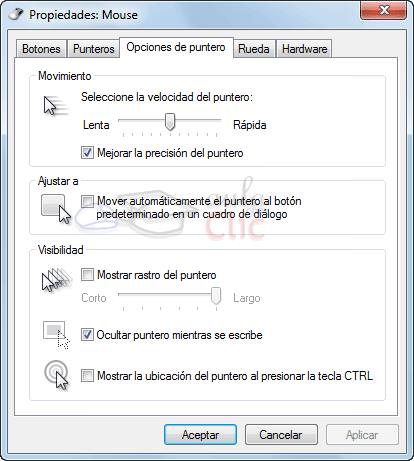
Si haces doble clic en la parte superior de cualquier ventana que tengas abierta, podrás aumentar su tamaño, o si ya está maximizada, podrás minimizarla.
9. Mover el mouse con el teclado
En lugar de utilizar el mouse, puedes habilitar la computadora para utilizar el teclado. Aunque estos trucos son un poco más difíciles de incorporar, sin duda optimizarán el uso de la computadora.

Estos dispositivos son sensibles y no requieren de movimientos bruscos para funcionar. Para las personas que trabajan con computadora, es importante que sostengan el mouse de una forma relajada y natural ya que una mala postura podría traer complicaciones en las manos.

¿Tu Celular Necesita Una Mejora? Prueba Esto
¿Ha disminuido la velocidad de tu teléfono móvil? Esto es lo que hay que hacer al respecto para solucionar este molesto problema.

Aprende a Dominar Youtube Con Atajos De Teclado
¿Sabías que puedes manejar muchas opciones de reproducción directamente con tu teclado, sin tener que utilizar el ratón? Te contamos cuáles son los principales atajos de teclado para YouTube.

Siéntate Cómodo y Correctamente Frente A La Computadora
Aprende a minimizar los riesgos para la salud resultantes del uso de tu ordenador. Esta práctica guía te describe paso a paso cómo colocar los diferentes componentes de tu espacio de trabajo.

6 Hábitos Que Dañan Tu Computadora Lentamente
¿Quieres que tu PC dure más? ¡Deja de cometer estos errores ahora!
 2:45
2:45
El Android 15 Está Aquí y Estas Serán Sus Nuevas Funciones
¡Android 15 finalmente está aquí! Averigüemos qué nuevas funciones ofrece.
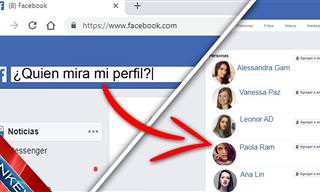 8:27
8:27
¿Quieres Saber Quién Vio Tu Perfil De Facebook?
A continuación te presentamos estos trucos para que te conviertas en todo un experto en Facebook.

7 Aplicaciones Que No Necesitas En Tu Teléfono Móvil
Hay aplicaciones que se toman tu seguridad personal con menos seriedad y han sido atrapadas vendiendo datos personales a terceros y permitiendo violaciones de seguridad. Aquí te decimos cuáles son.

10 Mitos Sobre Facebook Que No Son Ciertos
A continuación hay 10 "hechos" de Facebook que son completamente erróneos.
 10:02
10:02
Estafas Por WhatsApp: Si Recibes este mensaje, ¡Elimínalo!
¡Los estafadores inventan nuevas maneras de engañar a la gente casi cada mes! Presta atención a este mensaje y si lo recibes elíminalo por completo

Traductor De Google: Trucos, Guía y Más
En la guía sobre el traductor de Google que te ofrecemos a continuación, podrás encontrar diversas formas de utilizar esta herramienta junto con una explicación paso a paso sobre cómo hacerlo.
 3:51
3:51
Tutorial De WhatsApp Para Las Personas Mayores
En esta oportunidad queremos compartir contigo un tutorial que te ayudará a configurar WhatsApp especialmente para las personas mayores.

6 Aplicaciones Para Hablar Tan Buenas Como Skype
¿Eres usuario de Skype pero no estás satisfecho? Te presentamos 6 grandes aplicaciones para comunicarte online.

Si Te Hackearon Tu Correo Electrónico, Esto Debes Hacer
No entres en pánico si tu correo electrónico ha sido hackeado. Simplemente siga estos pasos para estar seguro.

El Enfrentamiento Definitivo: IPhone Vs. Google Pixel
Los consumidores a menudo se enfrentan al viejo dilema: ¿iPhone o Google Pixel? Compararemos las dos marcas en este artículo.

Protege Tus Ojos Frente a La Luz Azul De Las Computadoras
Existen varias maneras de proteger tus ojos de la luz de las computadoras. Te enseñamos como usas los filtros de luz azul.

3 Consejos Prácticos Para La Bandeja De Entrada De Gmail
Aquí, hemos compartido algunos consejos útiles y rápidos para la bandeja de entrada de Gmail que podrías comenzar a aprovechar de inmediato.

9 Estafas Del Mercado De Facebook y Cómo Evitarlas
Las estafas en el mercado de Facebook se han vuelto más comunes de lo que quizás creas. Así es como puedes evitarlas.

Aprende a Proteger Tu PC Cuando Uses Un Wifi Público
Las redes Wi-Fi públicas son increíblemente convenientes, pero no siempre seguras. Aquí hay 10 formas de protegerse al usar una red Wi-Fi pública.
 8:21
8:21
Por Esta Razón No Dejes Tu Teléfono En La Guantera
¿Dónde no deberías guardar tu teléfono celular? ¿Qué puede dañar un teléfono inteligente? Hay formas de arruinar tu teléfono sin darte cuenta. Y de eso es de lo que vamos a hablar.

Te Presentamos Las Nuevas Actualizaciones De Gmail
Google ha presentado el mayor rediseño de Gmail de los últimos años. Con él, la popular web de correo electrónico no sólo cambia su aspecto, sino que incorpora un elenco de nuevas funciones.

Los 10 Peligros De Internet Que Debes Evitar
Internet es una herramienta maravillosa, pero como por desgracia no hay nada perfecto en el mundo, hoy compartimos contigo 10 peligros de internet que deberías evitar.

14 Trucos De WhatsApp Que Definitivamente Tienes Que Saber
Desde que WhatsApp ha invadido nuestras vidas, nos hemos vuelto abrumadoramente dependientes de él para nuestra comunicación diaria. Aquí hay algunos consejos y trucos útiles.

Necesito Una Solución: Mi Computadora No Se Enciende
Si tu computadora no se enciende, esta guía te ayudará a salir del problema con esta serie de consejos útiles.

¿No Quieres Ver Los Videos Automáticos De Facebook?
Así puedes desactivar la reproducción automática de vídeos de Facebook en las aplicaciones móviles para ahorrar datos.

7 Trucos Para Lograr Una Mejor Señal De Wi-Fi
Toma nota de estos consejos útiles para optimizar tu red inalámbrica en casa.
 6:20
6:20
Un Sitio De Compras En Línea Que Te Espía y Vende Tus Datos
Conoce cuál es el nuevo y popular sitio de compras en línea podría estar robando tus datos.
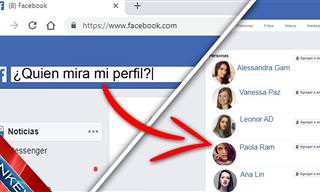 8:27
8:27
¿Quieres Saber Quién Vio Tu Perfil De Facebook?
A continuación te presentamos estos trucos para que te conviertas en todo un experto en Facebook.

Conoce Las "Computadoras" De Las Civilizaciones Antiguas
En la antigüedad y la Edad Media, estos ingeniosos dispositivos informáticos se basaban en la forma en que ahora confiamos en las computadoras.

¿Aplicaciones Que Saturan Tu Ordenador Al Arrancar?
¿Programas abarrotando tu monitor nada más encender el ordenador? Aquí te explicamos cómo detenerlos y acelerar tu ordenador.

¿Alguien Podría Estar Rastreando Tu Correo Electrónico?
Queremos brindarte una completa guía sobre el uso del correo electrónico así como eficaces consejos de seguridad cibernética.

5 Alternativas a Google Para Buscar Información On Line
Google no es la única solución para buscar información on line. Te presentamos 5 alternativas a este motor de búsqueda para buscar información en Internet.

3 Señales De Que Tu Teléfono Puede Tener Un Virus Oculto
El malware en estos días puede ser bastante complicado y peligroso y puede tener graves consecuencias para tu teléfono móvil. Pueden ralentizar tu teléfono, corromper tus aplicaciones e incluso filtrar tu información.

Protege Tu Cuenta De WhatsApp Con Estas Funciones
Protege tu cuenta de WhatsApp con las funciones de seguridad lanzadas recientemente por el gigante de la mensajería. Descubre más aquí.

6 Hábitos Que Dañan Tu Computadora Lentamente
¿Quieres que tu PC dure más? ¡Deja de cometer estos errores ahora!

10 Datos Curiosos e Interesantes Del Internet
Estos 10 datos curiosos, extraños y asombrosos ilustran este increíble progreso y te enseñan algo sobre la historia y el funcionamiento interno del Internet.

Aplicaciones Que Convieten Tus Fotos En Lindas Pinturas
Tus fotos tendrán un aspecto artístico con la ayuda de estas aplicaciones gratuitas.

La Mayoría No Conoce Estos Nuevos Trucos De WhatsApp
¡Estos nuevos trucos y hacks de WhatsApp te serán de mucha ayuda!
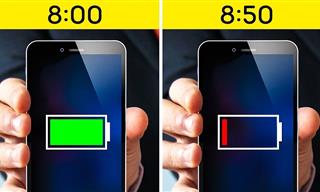 9:45
9:45
Aplicaciones Android Que Deberías Eliminar Inmediatamente
Presta atención a la lista de las aplicaciones más sospechosas que puedes encontrar en Google Play. Elimínalas de tu móvil de inmediato para proteger tus datos personales y prolongar la vida de tu celular.

¿Ya Conoces Las Nuevas Funciones De WhatsApp?
¿Ya probaste esta nueva función de WhatsApp?

Consejos De Seguridad: Identifica El Spam De Whatsapp
Debido a la creciente popularidad de WhatsApp, también ha aumentado el número de mensajes de spam en circulación. Así es como puedes detectarlos.
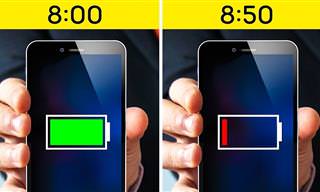 9:45
9:45
12 Peligrosas Aplicaciones Android Que Debes Eliminar
Presta atención a la lista de las aplicaciones más sospechosas que puedes encontrar en Google Play. Elimínalas de tu móvil de inmediato para proteger tus datos personales y prolongar la vida de tu celular.

Tu Contraseña Segura Frente a Los Piratas Informáticos
Crear una contraseña segura no es algo sencillo. Muchas veces creamos contraseñas demasiado fáciles que pueden ser pirateadas fácilmente. Estos trucos te ayudarán a crear una contraseña libre de acceso a los piratas informáticos.

Protégete De Los Ladrones Cibernéticos Con Estos Tips
En estos tiempos en donde la tecnología se ha convertido en una necesidad, resulta importante conocer toda la información relevante al tema así como aprender a protegernos de los estafadores y los hackers.
 7:25
7:25
Si Recibes Una Llamada De Tu Número, ¡No Contestes!
Así que, si tu propio número te marca, ¡nunca contestes esa llamada!
 5:39
5:39
Secretos De Youtube Que Seguro Que No Conocías
Youtube es la web de reproducción de contenido de Internet más famosa. Para muchos, el ocio sin Youtube no podría entenderse. Hoy te presentamos 15 secretos de esta web tan útil.
 8:12
8:12
Causas Por Las Que Tu Teléfono Se Ha Hecho Lento
En ocasiones compramos un nuevo teléfono con la esperanza de que continue igual de eficiente como el primer día que lo compramos, pero ¿cuál es la causa para que esto suceda y qué puedes hacer? Descúbrelo a continuación.

Nunca Almacenes Estos 5 Datos En Tu Celular
Deja de usar tu teléfono inteligente como repositorio principal para guardar todo tipo de información. Puede ser peligroso...Te lo contamos en este post.

Médicos Realizan El Primer Transplante Completo De Ojo
¡Los cirujanos de Nueva York han realizado el primer trasplante de un ojo humano completo en el mundo!

Hyperion XP-1: El Auto Eléctrico Del Futuro Ya Está Aquí
Hyperion XP-1 es un excelente ejemplo del potencial de los vehículos eléctricos y está considerado uno de los automóviles más impresionantes y únicos disponibles.

Un Estudio Reciente Revela Cuándo Se Apagará El Sol
Un nuevo estudio revela cuándo se apagará el sol.

7 Buques Históricos Que Naufragaron En Grandes Lagos
Los Grandes Lagos solían ser las autopistas más transitadas de Estados Unidos. Por desgracia, la navegación no siempre fue tranquila. Estas son las historias de 7 naufragios que han asolado los lagos.

19 Inventos Militares Que Usamos a Diario
Mira alrededor de tu casa y seguramente encontrarás algunos de estos artículos que se desarrollaron originalmente para las fuerzas armadas.

7 Trucos Para Lograr Una Mejor Señal De Wi-Fi
Toma nota de estos consejos útiles para optimizar tu red inalámbrica en casa.

Cómo Prevenir Los 5 Ataques De Wi-Fi Más Peligrosos
Asegúrate de proteger su red Wi-Fi contra estos ataques comunes.

Google Te Observa: Cómo Borrar Tu Rastro De Actividad
Las historias sobre cómo Google puede controlar todo lo que haces no están tan lejos de la verdad como te imaginas. Te indicamos cómo usar la página "Mi actividad" de Google para eliminarlos.

7 Aplicaciones Que No Necesitas En Tu Teléfono Móvil
Hay aplicaciones que se toman tu seguridad personal con menos seriedad y han sido atrapadas vendiendo datos personales a terceros y permitiendo violaciones de seguridad. Aquí te decimos cuáles son.

¿Dificultad Para Recordar Tus Contraseñas? Sigue Estos Tips
Las contraseñas pueden ser difíciles de recordar a veces, pero aquí hay algunos consejos que te ayudarán.

12 Alucinantes Descubrimientos Arqueológicos Del 2022
Los arqueólogos hicieron algunos descubrimientos notables en 2022. He aquí un vistazo a los más fascinantes.

8 Problemas Comunes De Netflix y Cómo Resolverlos
¿Estás intentando ver el último programa de Netflix y tienes problemas? Aquí se explica cómo solucionarlo.

¡Las 12 Mejores Ciudades Del Mundo Para Los Ciclistas!
Muchas ciudades del mundo tienen problemas de congestión del tráfico, pero algunas están tomando medidas. Aquí están las 12 ciudades más amigables con las bicicletas en el mundo.

La Sorprendente Historia Del Origen De Los Semáforos
¿Cómo era el primer semáforo? Probablemente más extraño de lo que imaginas...

¿Ya Conoces Las Nuevas Funciones De WhatsApp?
¿Ya probaste esta nueva función de WhatsApp?
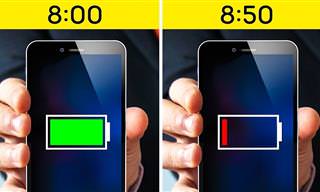 9:45
9:45
12 Peligrosas Aplicaciones Android Que Debes Eliminar
Presta atención a la lista de las aplicaciones más sospechosas que puedes encontrar en Google Play. Elimínalas de tu móvil de inmediato para proteger tus datos personales y prolongar la vida de tu celular.
 9:40
9:40
Si Ves Esto En Tu Auto, ¡No Lo Toques y Pide Ayuda!
La única manera de proteger tu auto de ser robado y protegerte a ti de los asaltos es permanecer alerta y conocer los siguientes trucos esenciales de seguridad.

Innovador Robot Dragón Volador Para Combatir Los Incendios
Científicos japoneses han creado un robot "dragón volador" que escupe agua para combatir incendios.

¿Cobrará Google Por Sus Nuevos Servicios De Búsqueda?
Google podría empezar a cobrar por el acceso a los resultados de búsqueda que utilizan herramientas de inteligencia artificial generativa.

Guía Clara Para La Autocorrección En Todos Los Móviles
¿Cansado de que tu teléfono sabotee tus mensajes? Este artículo te enseñará a personalizar los ajustes de autocorrección de tu teléfono.
 6:36
6:36
10 Funciones Secretas De Smartphones Que Te Sorprenderán
¡Hemos encontrado algunas herramientas útiles de los móviles que pueden hacerte la vida más fácil!

Tu Café De La Mañana Podría Ser Solo Un Placebo
Un estudio reciente ha revelado que el café que bebes podría ser solo un placebo.
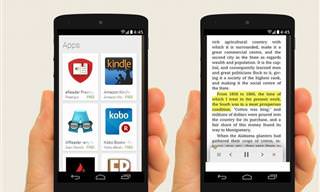
11 Increíbles Maneras De Reciclar Tu Viejo Android
Aquí tienes 12 formas de utilizar tu viejo Android y darle una nueva vida:
 8:23
8:23
Abrir La Puerta De Tu Auto Con La Mano Derecha Salva Vidas
Las puertas son responsables de muchos de los accidentes con bicicletas. Cuando un auto se detiene y el conductor quiere bajar, abre la puerta justo a tiempo para que el ciclista se estrelle contra ella. Es bastante frecuente, pero existe una manera

Las 4 Impresionantes Lunas Galileanas De Júpiter
Júpiter, el gigante gaseoso, es el planeta más grande del Sistema Solar y el quinto planeta desde el Sol. El astrónomo Galileo descubrió las 4 lunas de mayor prominencia, aquellas que poseen algunas características increíble.

Si Te Hackearon Tu Correo Electrónico, Esto Debes Hacer
No entres en pánico si tu correo electrónico ha sido hackeado. Simplemente siga estos pasos para estar seguro.

Paseando y Explorando El Mundo De Los Autos Extraños
¡Bienvenido al mundo de los autos más extravagantes!

Las Innovaciones Tecnológicas Olvidadas De La Edad Media
Estos innovadores inventos demuestran que la Edad Media no era tan "oscura", después de todo.
 8:21
8:21
Por Esta Razón No Dejes Tu Teléfono En La Guantera
¿Dónde no deberías guardar tu teléfono celular? ¿Qué puede dañar un teléfono inteligente? Hay formas de arruinar tu teléfono sin darte cuenta. Y de eso es de lo que vamos a hablar.

Peligrosas Estafas De Instagram: Cómo Detectarlas
Protégete de las estafas en Instagram con estos consejos.
 7:25
7:25
Si Recibes Una Llamada De Tu Número, ¡No Contestes!
Así que, si tu propio número te marca, ¡nunca contestes esa llamada!

3 Consejos Prácticos Para La Bandeja De Entrada De Gmail
Aquí, hemos compartido algunos consejos útiles y rápidos para la bandeja de entrada de Gmail que podrías comenzar a aprovechar de inmediato.

8vo Continente: Una Estación Flotante Limpiará El Océano
Conoce todo sobre el "Octavo Continente", una impresionante propuesta de instalación de investigación para la limpieza de los océanos en el Pacífico.

7 Signos De Que Llegó El Momento De Cambiar De Móvil
Si bien no es necesario cambiar de móvil con mucha frecuencia, sí que debes plantearte hacerlo cuando notes varios de estos indicios que te contamos a continuación ...

